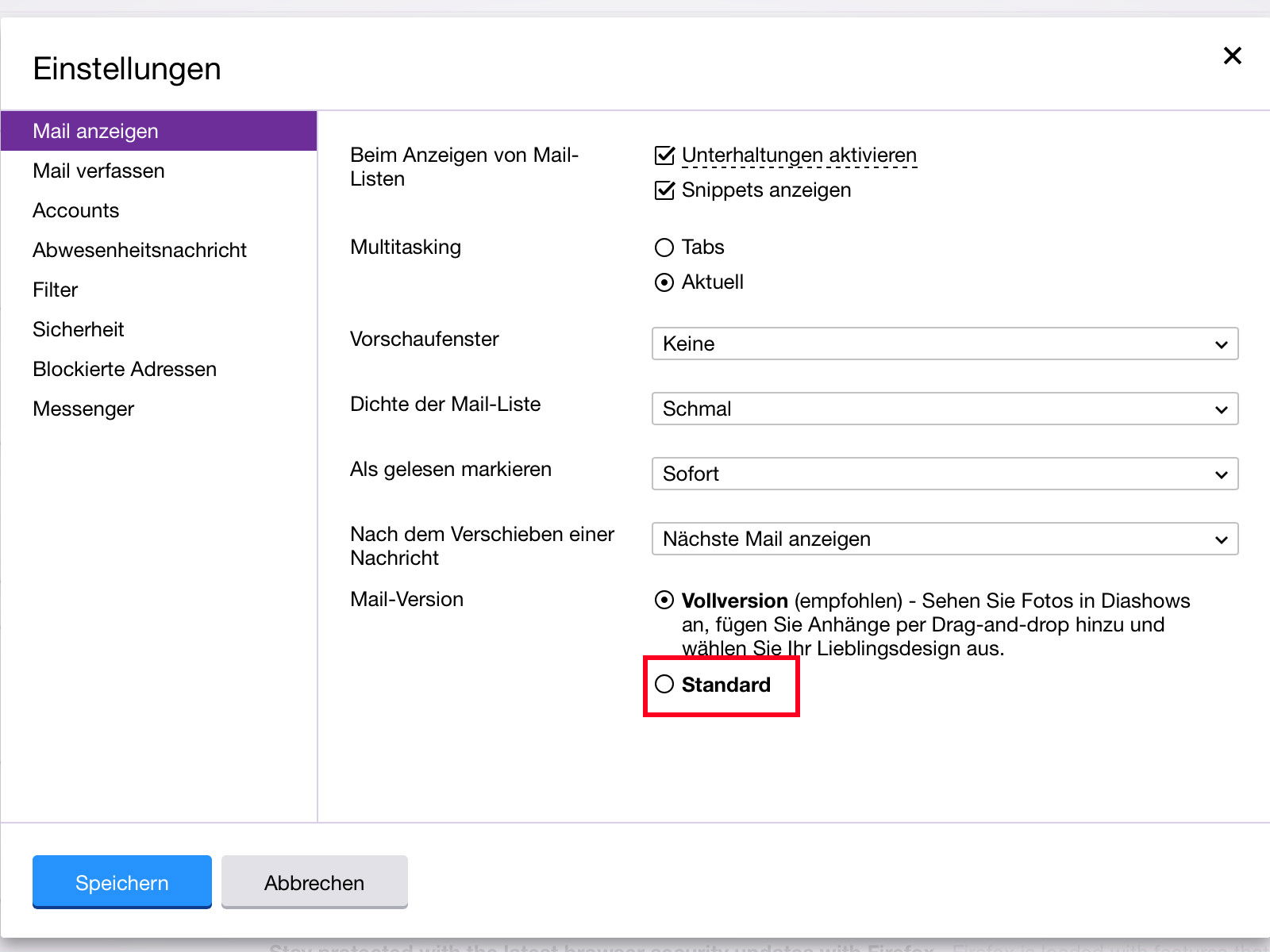
Was ist los mit meinem Yahoo-Posteingang?
Sieht der eigene Posteingang von Yahoo Mail dieser Tage etwas anders aus? Neuerdings sortiert der Maildienst die Nachrichten anders. Gut, dass man die gewünschte Ansicht auch selbst festlegen kann.
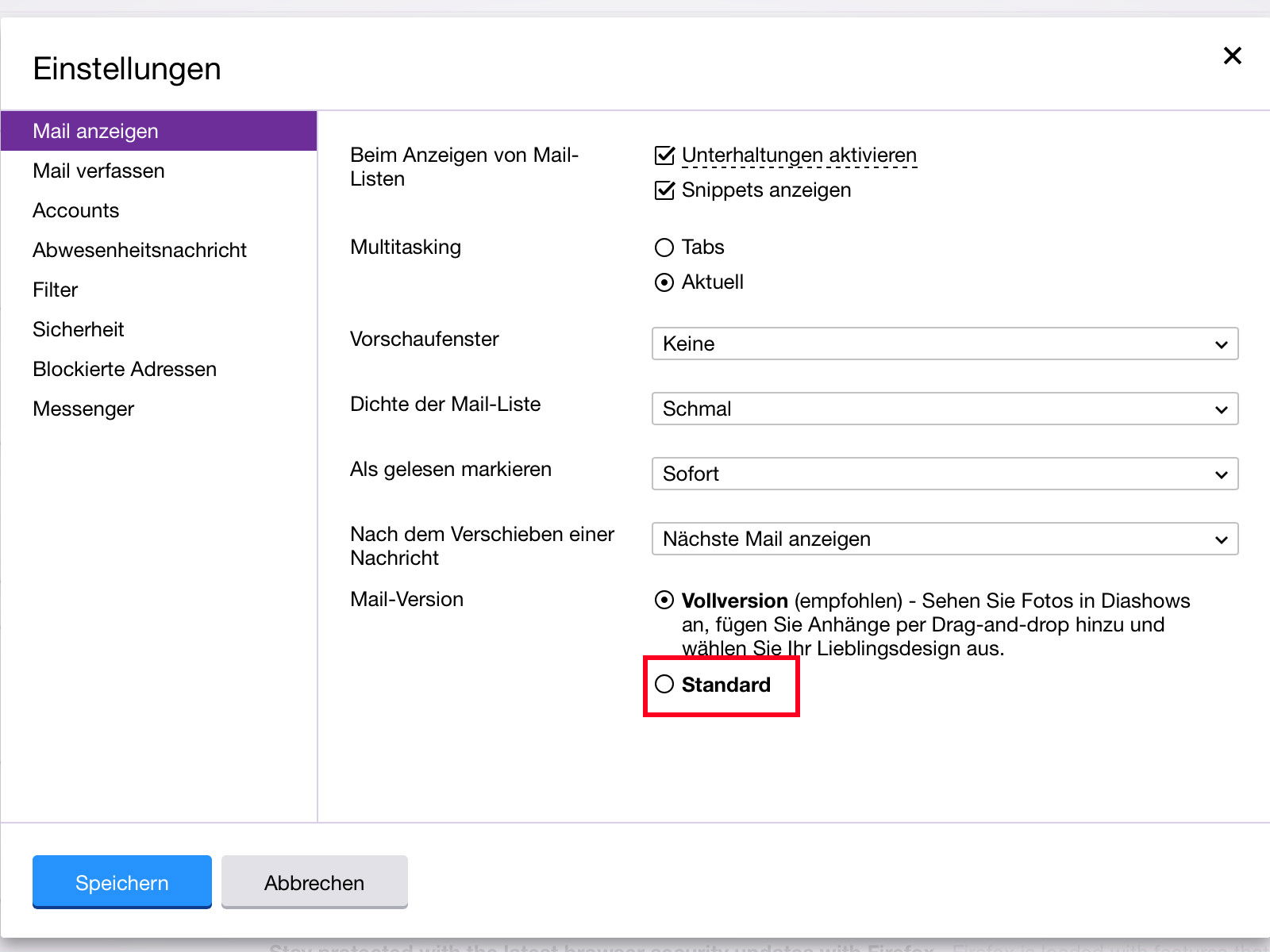
Sieht der eigene Posteingang von Yahoo Mail dieser Tage etwas anders aus? Neuerdings sortiert der Maildienst die Nachrichten anders. Gut, dass man die gewünschte Ansicht auch selbst festlegen kann.
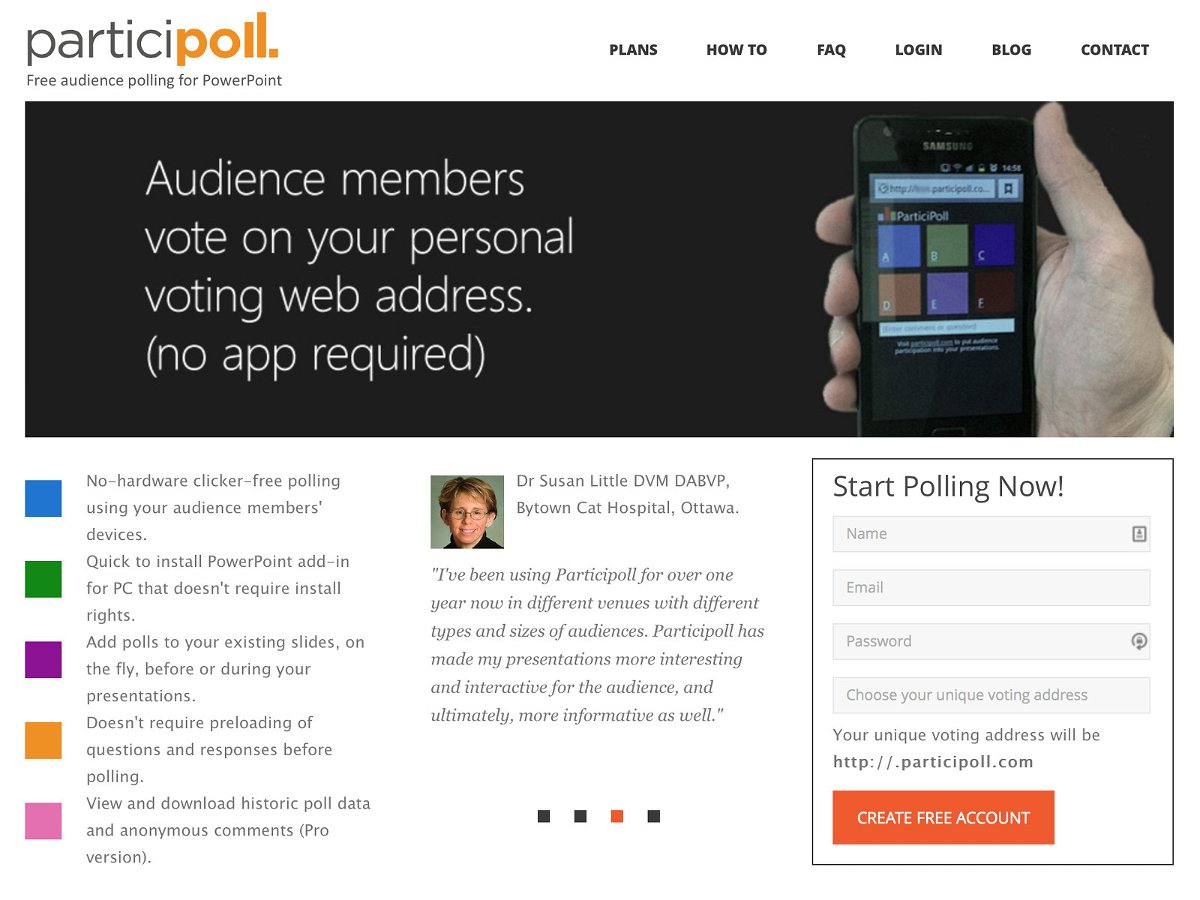
Bei Präsentationen ist es immer gut, Rückmeldung von der Zuhörerschaft zu bekommen. Besonders einfach geht das mit Participoll, einem kostenlosen Webdienst. Der bietet unter anderem ein PowerPoint-Add-On, mit dem sich mit wenigen Schritten Umfragen realisieren lassen.
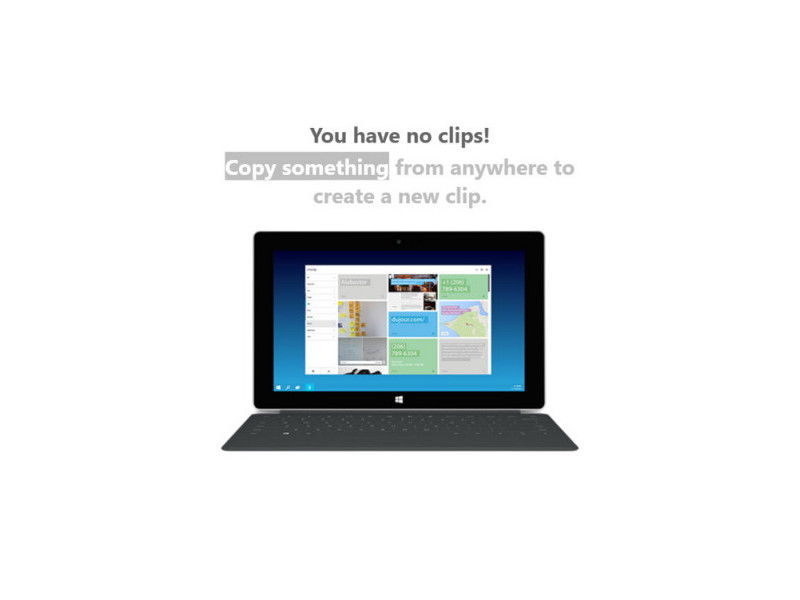
OneClip ist eine interne, plattformübergreifende App, entwickelt von Microsoft, die eine universelle Zwischenablage für alle Geräte anbietet – Windows 10 am PC und Handy, Android und iOS. Noch ist die App nicht offiziell verfügbar.
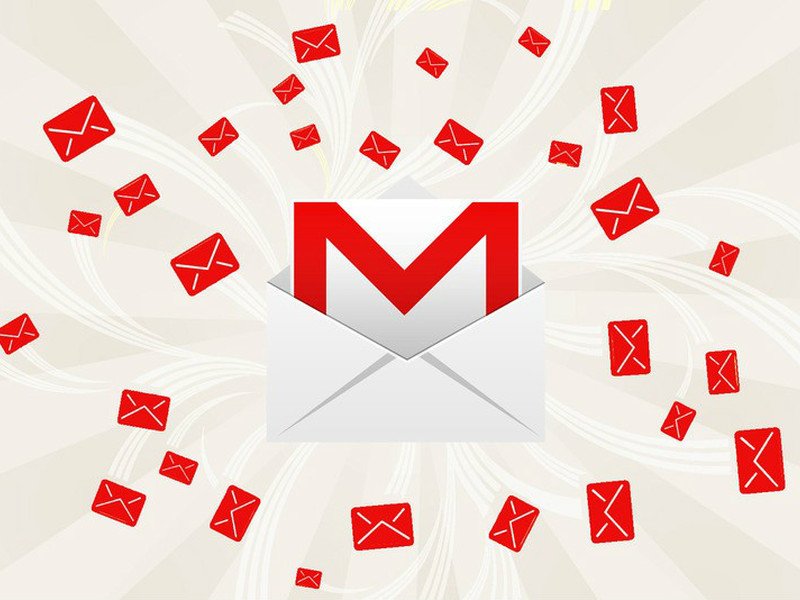
Wenn man unterwegs ist, will man nur wirklich wichtige Nachrichten in Gmail sehen. Wie bei der Web-Version enthält auch die Android-App von Gmail dafür eine nützliche Funktion: das Stummschalten. Damit lassen sich neue Mails in Unterhaltungen ignorieren, die man nicht weiterverfolgen will.
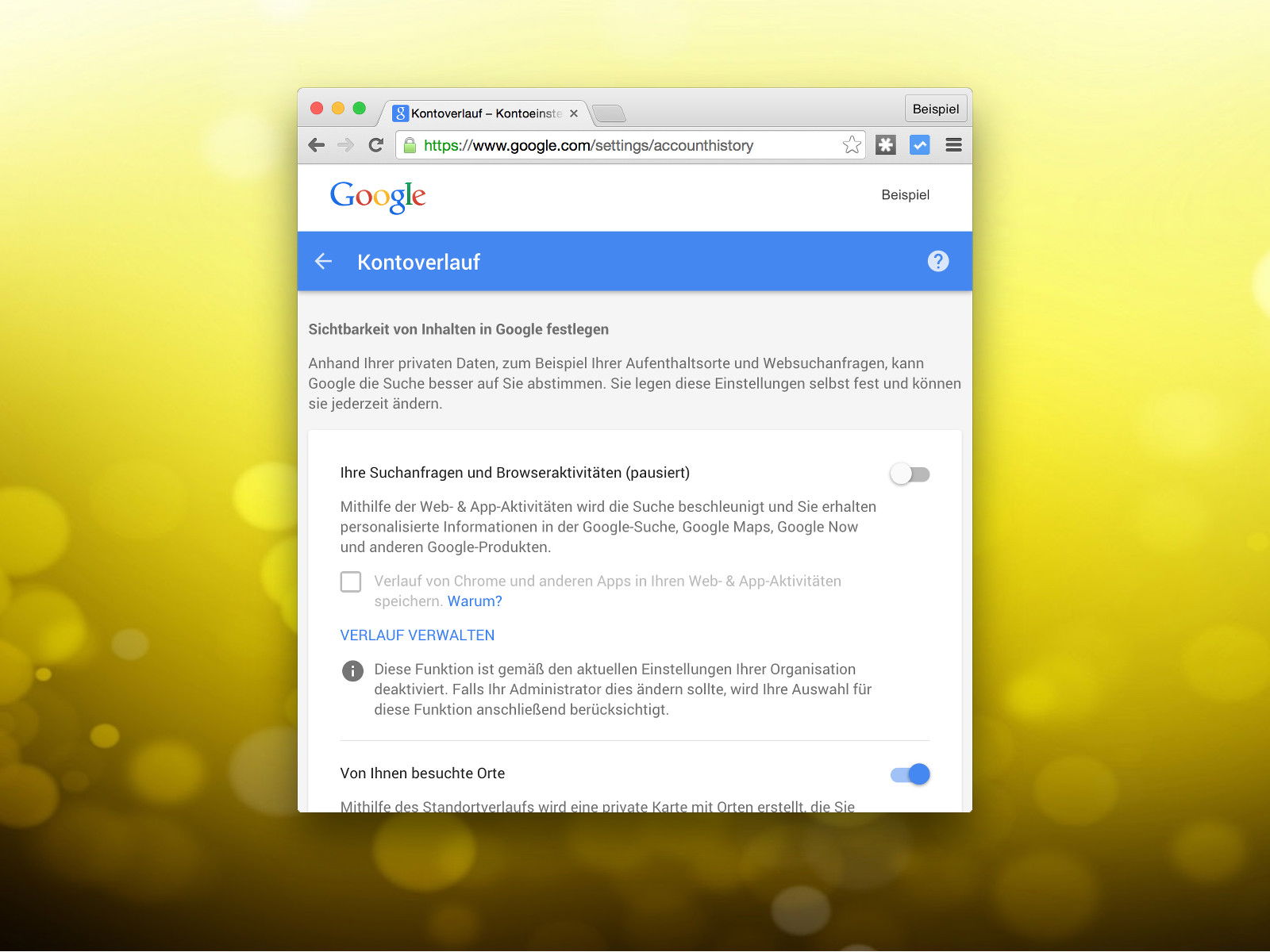
Google ist dafür bekannt, jede Menge Daten über seine Nutzer zu speichern. Es gibt allerdings einfache Schritte, mit denen man selbst Herr über das bleibt, was Google sich merkt. Die zugehörigen Einstellungen werden im Kontoverlauf verwaltet.
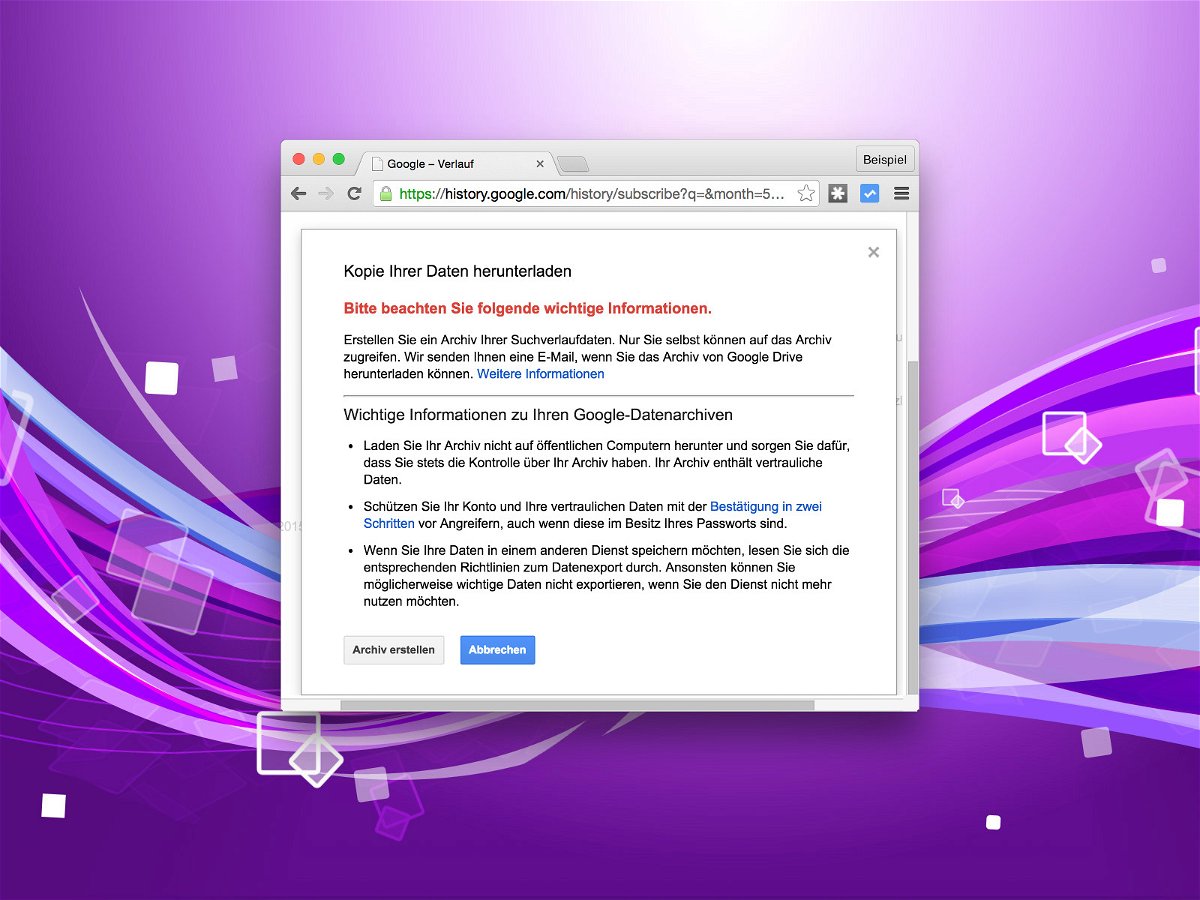
Ab sofort lässt sich der komplette Suchverlauf des eigenen Google-Kontos als Datei exportieren. Der Verlauf ist sicher sehr lang, denn die Google-Suchmaschine merkt sich sämtliche Anfragen – vorausgesetzt, das Webprotokoll ist für den Account aktiviert.
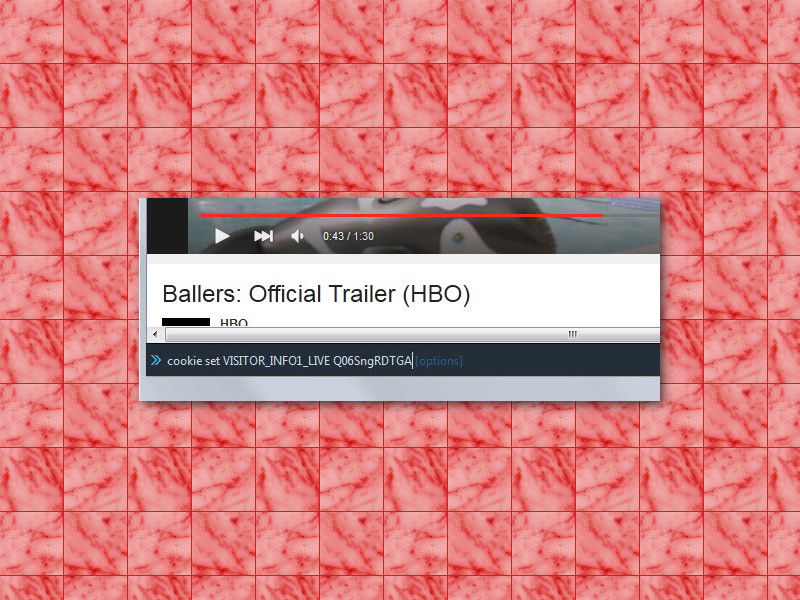
Von Zeit zu Zeit ändert der Videodienst YouTube das Aussehen seiner Oberfläche. In Kürze wird ein neuer Player freigeschaltet, der dann transparent auf dem Video liegt. Wer ihn jetzt schon ausprobieren will, ändert den Wert eines Cookies.
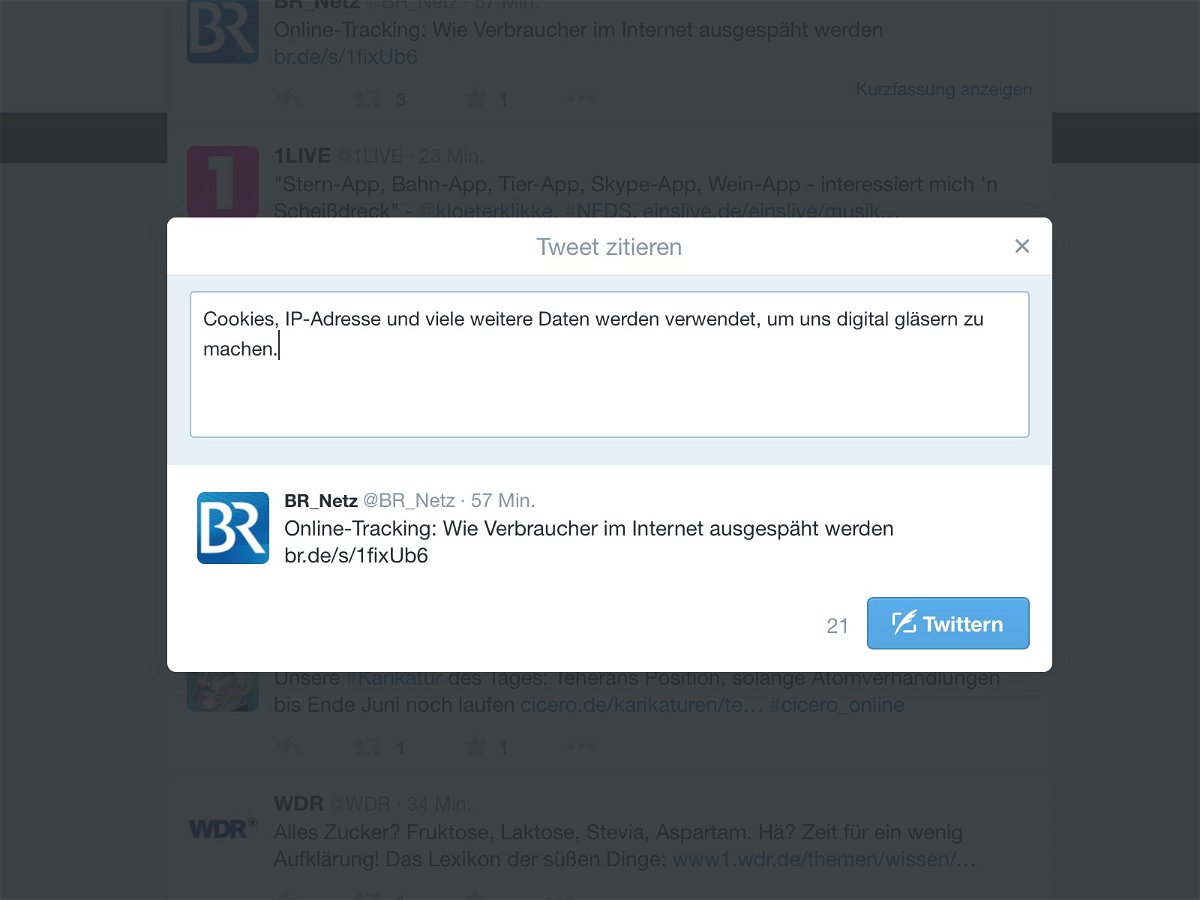
Wer eine fremde Twitter-Meldung an die eigenen Follower weitergeben will, nutzt dafür die Retweet-Funktion. Ab sofort können Twitter-Nutzer dabei auch ihre eigenen Kommentare hinzufügen – den Tweet sozusagen zitieren.